Office 2013에서 터치에 최적화된 인터페이스 사용
잡집 / / February 16, 2022
큰 손가락을 가진 사람들은 일반적으로 그것을 찾습니다. 터치 지원 장치에서 작업하기 어려움, 스마트폰이든 태블릿이든. 하지만 마이크로소프트가 윈도우 8에서 런칭한 모던 UI에는 어느 정도 답이 있는 것 같다. 이격된 컨트롤과 더 큰 버튼으로 사람들은 Windows 8 기반 터치 입력과 상호 작용하기가 매우 쉽다는 것을 알게 될 것입니다.

그리고 Microsoft는 이 기능을 최신 UI로만 제한하지 않았습니다. 일부로 확대할 계획이다. 필수 데스크탑 기반 애플리케이션. Windows 다음으로 Microsoft에서 두 번째로 인기 있는 제품인 Microsoft Office에는 다가오는 Office 2013 릴리스에서 데스크톱과 최신 사용자 인터페이스 간에 전환하는 기능이 있습니다.
사실, 이 기능은 이미 Office Customer Preview에서 데뷔했습니다. 터치에 최적화된 인터페이스를 활성화하는 방법을 알아보겠습니다. 오피스 2013 태블릿 PC에서 작업하는 동안. Word 2013에서 이 기능을 활성화하는 방법을 살펴보겠지만 번들로 제공되는 모든 응용 프로그램에서 정확히 같은 방식으로 작동합니다.
Office 2013에서 터치 모드 활성화
1 단계: Word 2013을 열고 빠른 실행 도구 모음 사용자 지정 드롭다운 메뉴를 엽니다. 일반적으로 옆에 있는 작은 화살표 실행 취소 및 다시 실행 버튼 제목 표시줄의 왼쪽 상단 모서리에 있습니다.
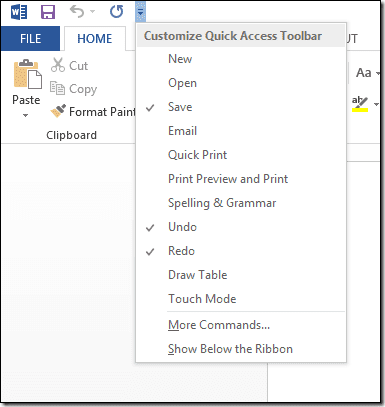
2 단계: 빠른 실행 도구 모음 사용자 지정 드롭다운 메뉴에서 옵션을 선택합니다. 터치 모드.
3단계: 터치 모드 옵션을 선택하면 해당 아이콘이 실행 취소 및 다시 실행 버튼 옆에 추가됩니다.
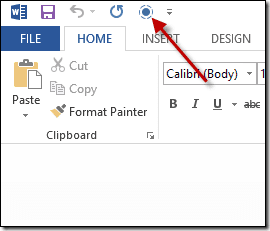
4단계: 이제 새로 추가된 아이콘을 클릭하고 터치에 최적화된 인터페이스를 활성화하기만 하면 됩니다.
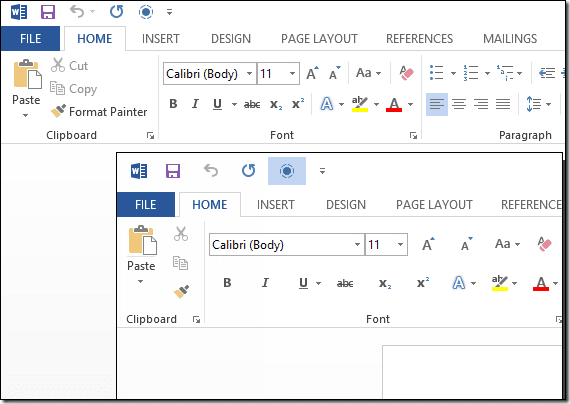
Office 리본의 모든 단추와 옵션이 더 커지고 간격이 더 넓어지고 옆에 구분 기호와 텍스트가 더 이상 표시되지 않습니다. 모든 버튼은 사용자의 선택 과정을 용이하게 하기 위해 버튼 사이에 상당한 공간이 있습니다. 추가 공간을 제공하기 위해 리본의 면적이 약간 증가합니다.
기본 모양이 마음에 든다면 터치 모드 아이콘을 다시 눌러 변경 사항을 복원하십시오.
나의 평결
Microsoft는 Windows의 범위를 랩톱 및 데스크톱에서 태블릿으로 확장하기를 기대하고 있으므로 터치 지원 장치의 인터페이스를 전환하는 옵션은 항상 유용할 것입니다. 내 생각에 모든 개발자는 사용자를 위로하기 위해 Firefox, VLC 등의 응용 프로그램에 기능을 통합해야 합니다.
2022년 2월 3일 최종 업데이트
위의 기사에는 Guiding Tech를 지원하는 제휴사 링크가 포함될 수 있습니다. 그러나 편집 무결성에는 영향을 미치지 않습니다. 내용은 편향되지 않고 정통합니다.



